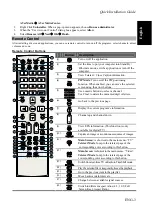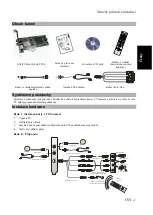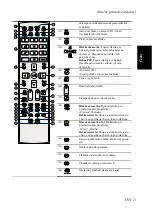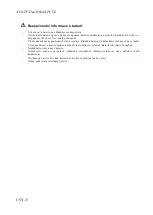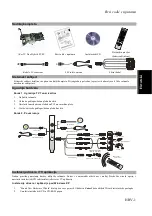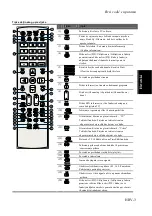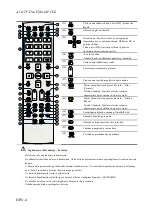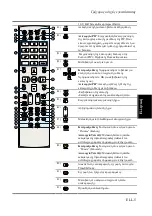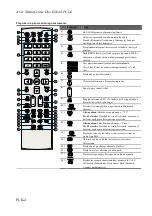AVerTV Duo Hybrid PCI-E
ELL-2
Εγκατάσταση
Οδηγών
και
Βοηθητικού
Προγράµµατος
Λογισµικού
TV
Μετά
από
την
κατάλληλη
τοποθέτηση
της
κάρτας
,
ενεργοποιήστε
τον
Η
/
Υ
.
Το
σύστηµα
θα
ανιχνεύσει
τη
νέα
συσκευή
αυτοµάτως
.
Απλά
παρακάµψτε
τον
οδηγό
και
τοποθετήστε
το
συνοδευτικό
CD
εγκατάστασης
για
ταυτόχρονη
εγκατάσταση
του
προγράµµατος
οδήγησης
και
του
βοηθητικού
προγράµµατος
τηλεόρασης
.
Εγκατάσταση
Οδηγών
και
Εφαρµογής
στα
Windows XP
1.
Εµφανίζεται
το
πλαίσιο
διαλόγου
“Found New Hardware Wizard” (
Οδηγός
Εύρεσης
Νέας
Συσκευής
Εξοπλισµού
).
Κάντε
κλικ
στην
ένδειξη
Άκυρο
για
να
παρακάµψετε
τις
διαδικασίες
εγκατάστασης
του
Οδηγού
.
2.
Τοποθετήστε
το
CD
εγκατάστασης
στη
µονάδα
CD-ROM
του
Η
/
Υ
.
3.
Όταν
εµφανιστεί
η
κεντρική
οθόνη
της
εγκατάστασης
,
επιλέξτε
το
Install AVer MediaCenter
(
Εγκατάσταση
AVer MediaCenter).
4.
Κάντε
κλικ
στο
Next(
Επόµενο
)
για
να
συνεχίσετε
µε
την
εγκατάσταση
.
5.
∆ιαβάστε
την
άδεια
χρήστης
και
αν
συµφωνείτε
µε
τους
όρους
της
,
επιλέξτε
το
“I accept the terms of the
license agreement” (
Αποδέχοµαι
τους
όρους
της
άδειας
χρήσης
)
και
κάντε
κλικ
στο
Next(
Επόµενο
).
6.
Επιλέξτε
το
Complete
για
να
εγκατασταθεί
όλο
το
λογισµικό
,
που
περιλαµβάνει
τα
AVer MediaCenter,
Acrobat Reader, DirectX 9.0c
και
Drivers (
Προγράµµατα
οδήγησης
).
Έπειτα
κάντε
κλικ
στο
Next
(
Επόµενο
).
Για
προχωρηµένους
χρήστες
,
συνιστάται
να
επιλέξετε
το
Custom (
Προσαρµοσµένη
)
για
να
επιλέξετε
το
λογισµικό
που
θέλετε
.
Για
να
επιλέξετε
άλλο
φάκελο
προορισµού
,
κάντε
κλικ
στο
Browse
(
Αναζήτηση
).
7.
Στο
πλαίσιο
διαλόγου
“InstallShield Wizard”,
αν
σας
ζητηθεί
να
επανεκκινήσετε
τον
υπολογιστή
σας
,
επιλέξτε
το
Yes(
Ναι
).
Έπειτα
,
κάντε
κλικ
στο
Finish(
Τέλος
)
για
να
ολοκληρώσετε
την
εγκατάσταση
.
Εγκατάσταση
Οδηγών
και
Εφαρµογής
στα
Windows Vista™
1.
Εµφανίζεται
το
πλαίσιο
διαλόγου
“Found New Hardware Wizard” (
Οδηγός
Εύρεσης
Νέας
Συσκευής
Εξοπλισµού
).
Κάντε
κλικ
στην
ένδειξη
Άκυρο
για
να
παρακάµψετε
τις
διαδικασίες
εγκατάστασης
του
Οδηγού
.
2.
Τοποθετήστε
το
CD
εγκατάστασης
στη
µονάδα
CD-ROM
του
Η
/
Υ
.
3.
Όταν
εµφανιστεί
το
παράθυρο
διαλόγου
µε
την
ένδειξη
“AutoPlay” (
αυτόµατη
αναπαραγωγή
),
επιλέξτε
Run Autorun.exe
4.
Όταν
εµφανιστεί
η
κεντρική
οθόνη
της
εγκατάστασης
,
επιλέξτε
το
Install AVerTV (
Εγκατάσταση
AVerTV).
5.
Εάν
εµφανιστεί
το
παράθυρο
διαλόγου
“User Account Control” (
έλεγχος
λογαριασµού
χρήστη
)
επιλέξτε
Allow (
επιτρέπω
)
για
να
συνεχίσει
η
διαδικασία
.
6.
Κάντε
κλικ
στο
Next(
Επόµενο
)
για
να
συνεχίσετε
µε
την
εγκατάσταση
.
7.
∆ιαβάστε
την
άδεια
χρήστης
και
αν
συµφωνείτε
µε
τους
όρους
της
,
επιλέξτε
το
“I accept the terms of the
license agreement” (
Αποδέχοµαι
τους
όρους
της
άδειας
χρήσης
)
και
κάντε
κλικ
στο
Next(
Επόµενο
).
8.
Επιλέξτε
το
Complete
για
να
εγκατασταθεί
όλο
το
λογισµικό
,
που
περιλαµβάνει
τα
AVerTV, Acrobat
Reader, DirectX 9.0c
και
Drivers (
Προγράµµατα
οδήγησης
).
Έπειτα
κάντε
κλικ
στο
Next (
Επόµενο
).
Για
προχωρηµένους
χρήστες
,
συνιστάται
να
επιλέξετε
το
Custom (
Προσαρµοσµένη
)
για
να
επιλέξετε
το
λογισµικό
που
θέλετε
.
Για
να
επιλέξετε
άλλο
φάκελο
προορισµού
,
κάντε
κλικ
στο
Browse (
Αναζήτηση
).
9.
Έπειτα
,
κάντε
κλικ
στο
Finish(
Τέλος
)
για
να
ολοκληρώσετε
την
εγκατάσταση
.
Σηµείωση
:
Summary of Contents for Duo Hybrid PCI-E
Page 22: ...AVerTV Duo Hybrid PCI E ELL 6 34...
Page 28: ...AVerTV Duo Hybrid PCI E SKY 6...
Page 39: ......